Internet Explorer 11'i kaldırın. Gözden, Internet Explorer! Komut satırını kullanma
Internet Explorer, her bilgisayarda Windows'ta bulunan standart bir web tarayıcısıdır. Bununla birlikte, çoğu kullanıcının çalışırken rahatsızlık duyması durumunda, ayarlar için anlaşılmaz bir arayüze sahiptir ve web sayfalarını yükseltirken veya açarken biraz yavaşlamayı sever. Kısacası, Internet Explorer kullanımı uygun değildir ve gereksiz bir tarayıcıdır. Bu nedenle, neredeyse her kullanıcı, Windows Permütasyonundan sonra farklı bir tarayıcı koyar.
Explorer'ın diskteki bir sistem alanı işgal etmemesi ve basitçe karıştırılmaması için, bilgisayardan tamamen kaldırabilirsiniz. Tabii ki, "Internet Explorer" klasöründeki sağ fare düğmesine basılarak ve "Sil" komutunun seçimi çalışmaz. Bu prosedür başka bir yöntem tarafından yapılmalıdır:
1. "Başlat" düğmesine basın ve kontrol paneline gidin:

2. Program noktasında "Programları Sil" i tıklayın:

3. "Etkinleştir veya Devre Dışı Bırak) seçeneğini seçin. windows Bileşenleri»Üstte bırakıldı:

4. Internet Explorer yakınındaki kutuyu çıkarın ve "Tamam" ı tıklayın:

5. Aşağıdaki uyarıyı onaylayın:

6. Birkaç dakika bekleyin ve her şey hazır:

Şimdi bilgisayar, Internet Explorer'ı ve bununla ilişkili tüm hizmetleri engelli olacak. Programı silmez ve kapatılır ve herhangi bir zamanda geri yükleyebileceğiniz, sadece talimatlarda yukarıda açıklandığı gibi onay işaretini belirleyebilirsiniz.
Bu prosedürde hiçbir şey zor değildir ve işletim sisteminin olumsuz sonuçları olmaz. Yani, İnterneti kaldır Explorer etkilemeyecek windows çalışması bilgisayarda.
Internet Explorer'ı tamamen kaldırmak için, önceki prosedürü tekrarlamanız gerekir, sadece "Yüklü Güncellemeleri Görüntüle" öğesini seçin:

Seç İnternet Programı Explorer ve "Sil" üzerine sol fare düğmesine tıklayın:

Programı tamamen silmek ve bilgisayarı yeniden başlatmak için bekleyin. Şimdi böyle bir tarayıcı, Internet Explorer olarak, PC'de tamamen yok olacaktır. Ve şimdi web sitemizde başka bir tarayıcı seçebilirsiniz.
Birçok kullanıcı Internet Explorer'ı kaldırıp kaldırmayacağına ilgi duyuyor. Bir kaldırma, IE olabilir ve her biri için işletim sistemi Bu işlem biraz farklı gerçekleşir.
Uzmanlar I. deneyimli kullanıcılar Tarayıcıyı silmemelerini tavsiye ederler. Eğer beğenmezse, kullanmamak ve etiketleri masaüstünden almamak daha iyidir. Prensip olarak, Internet Explorer'ın kaldırılmasından korkunç bir şey olmayacak, ancak kaldırma işleminden önce yeni bir tarayıcı kurulumuna önem vermeye değer.
Windows 7'de IE 11'i Çıkarma
Unnut Explorer 11 "yedi" den birkaç adımda gerçekleşir. Her şeyden önce, "Başlat" e gitmeniz ve "Denetim Masası" nı seçin. O zaman "Programlar ve Bileşenler" sekmesine gitmeniz gerekir. Bunu yapmak için, görünüm alanında "Simgeler" öğesini yüklemelisiniz.
Bundan sonra, listede yüklü uygulamalar Internet Explorer'ı bulmalısınız, seçin, PCM'yi tıklatın ve "Sil" i tıklayın. Sonra kaldırma işlemini doğrulamak için pencereyi açar. Sürecin sonunda, PC'yi yeniden başlatmanız gerekir.
Yeniden başlattıktan sonra, tarayıcının bağımsız olarak yüklenmesi için güncellemeyi gizlemeniz gerekir. Bunu yapmak için, "Başlat" e gidin, ardından "Denetim Masası" na ve ardından "Merkezi" windows güncellemeleri" İşte mevcut güncellemeleri aramanız gerekir.
Aramanın sonunda, "İsteğe bağlı güncellemeler" üzerine tıklayın. Görünen listede, Internet Explorer 11'i bulmak istediğinizde, üzerindeki PCM'yi tıklatın ve "Güncellemeyi Gizle" seçeneğini seçin. Bundan sonra, Tamam'ı tıklatmalısınız.
Bu manipülasyonlar nedeniyle, tarayıcı işletim sisteminde kalacaktır, ancak aşağıdaki sürümde.
Internet Explorer 11'i tamamen kaldırmak için önce yukarıda açıklanan manipülasyonları gerçekleştirmelisiniz ve yalnızca bundan sonra tarayıcının son kaldırılmasına götürüldük. Bilgisayar 11'in altına yüklenirse, hemen kaldırmaya başlayabilirsiniz.
Başlangıçta, "Başlat" e gitmeniz ve "Denetim Masası" ı seçin. Daha sonra "Programlar ve Bileşenler" bölümüne gitmeniz gerekir ve "Yüklü Güncellemeleri Görüntüle" öğesini seçin. Görünen listede, Internet Explorer'ı bulmalısınız, seçin ve PKM'yi tıklatın ve sonra "Sil".
PC'yi kaldırdıktan ve yeniden başlattıktan sonra, yukarıda açıklanan eylemleri yerine getirmek gerekir. Güncellemeleri devre dışı bırakmak için başka bir yerde olmamak için gereklidir. Genel olarak, tarayıcının bilgisayardan kaldırılmasının, sonuncuya en son olandan gelen mevcut sürümleri kaldırmadan oluştuğu ortaya çıktı.
Windows 8 ve 10'da yani çıkarma
Windows'un en son sürümünde silmek "yedi" nden çok daha kolaydır. "Başlat", daha sonra "Denetim Masası" na gitmeniz gerekir. Burada "Programlar ve Bileşenler" seçmelisiniz. Daha sonra "Windows Bileşenlerini Etkinleştir veya Devre Dışı Bırak" üzerine tıklamanız gerekir.
O zaman Internet Explorer 11 listesinde bulmalısınız ve onay kutusunu ondan kaldırın. Bundan sonra, ekranda bir uyarı görünecektir, bu, kopukluğun bilgisayarın diğer bileşenlerini etkileyebileceğini belirtir. Burada silme işlemini onaylamanız gerekir.
Bundan sonra, tarayıcı kaldırma işlemi başlayacaktır. Ardından, bilgisayarı ve tüm kısayolları yeniden başlatmalısınız ve tarayıcının kendisi işletim sisteminden kaybolur.
Tüm dernekler için kaybolacak hTML dosyaları ve diğer formatlar. Windows işletim sisteminde 8, internete bağlanması gereken tüm bileşenler doğru çalışacaktır. Windows 7 normal olarak çalışacaktır.
Microsoft, övünmektedir büyük sayı Arasında talep edilen yazılım windows kullanıcıları. Ancak, Internet Explorer tarayıcısı açıkça bu şirketle gurur duymadı. 20 yılda, aklını getirmeye çalışıyordu, ancak sonunda, İnternet gözlemcisini değiştirmeye karar verdi. Microsoft Edge.. Bununla birlikte, Selef, bizi tüm Windows'un tüm sürümlerinde varlığını "memnun etmeye" devam etmektedir. Bu yazıda, Internet Explorer tarayıcısının bir bilgisayardan nasıl kaldırılacağını size söyleyeceğiz.
Neden bu tarayıcıyı sil?
Diğer popüler tarayıcılarla karşılaştırıldığında, Explorer, yavaş işten ve zor bir ayar sistemi ile biten birçok noktada geride kalır. Ne olursa olsun, bu ürün hala birçok kullanıcının varsayılan tarayıcı olarak kalmaya devam ediyor.
Bu tarayıcıyı sökme sorusu genellikle buna değer yanlış işYanlış yüklü güncellemeler nedeniyle ne olur. Başka bir yazılımla ortaya çıkan çatışma nedeniyle çok daha az sıklıkla giderilmesi gerekir. Explorer ve Microsoft'taki diğer ürünlerle ilgili sorunlar, üçüncü taraf Windows Meclisi kullanıyorsanız, oluşabilir. Ve bazen kullanıcı basitçe gereksiz programın sürekli yanıp söndüğünü sevmez. Her durumda, bir programı silme ihtiyacını değerlendirme hakkınız vardır. Bu arada, işte konuda yararlı bir video:
Internet Explorer Windows 10'da mı?
Bu tarayıcı, Windows 7 ve Windows 8'de varsayılan olarak, Windows 10'da, rolü en belirgin kenarı ile gerçekleştirilir. Ancak, gidiyor standart Programlar, açıkça bir "müze sergisi" olarak orada olan eski Explorer'ı görebilirsiniz.
Neden her şeyin kaldırılması çok kolay değil?
Sorun şu ki standart yöntem Pisti kaldırın, çünkü önemli bir bileşendir çünkü windows Sistemleri. Ancak, bu tür bir bileşen tamamen kesilebilir, böylece artık bana haber vermeyecek.
Bu yazıda, dünyanın en çok kullanılan tarayıcılar hakkında istatistikleri bulacaksınız -
Güncellemeleri devre dışı bırak
Internet Explorer'ı silmeden önce, otomatik güncellemeyi devre dışı bırakmanız önerilir. Bundan sonra, bir süre sonra onu tekrar gösterebilir. Bu nedenle, tarayıcı penceresinde, Ayarlar simgesine tıklayın ve "Programda" öğesini seçin.

Görünen pencerede, bir keneyi kaldırın otomatik güncelleme Ve Kapat düğmesine tıklayın.

Programı kapat.
Gözden, Internet Explorer!
Bilgisayardaki keşifatıcıyı tamamen durdurmak için, birkaç basit adım atmak için yeterlidir. Bir başlangıç \u200b\u200biçin, kontrol paneline gidin.

"Programlar" öğesine tıklayın

Açılan pencerede, "Windows Bileşenlerini Etkinleştirme veya Devre Dışı Bırakma" yazısını buluruz.

Windows bileşenlerinin bir listesini bekliyoruz, bundan sonra tarayıcımızı kolayca bulabilirsiniz.

Bir kene al. Sistem sizi olası sonuçlar hakkında uyaracak ve eylemi onaylamanızı istiyor. Tarayıcıyı kapatmanın, sisteme zarar vermeyeceğine, sisteme zarar vermeyeceğinize, ancak bu tarayıcıyı web sayfalarını indirmek için bu tarayıcıyı kullanan programlardaki sorunları riske atarsınız. Eğer böyle programlarınız olmadığından eminseniz, o zaman cesaretle "Evet" ye basarız.

Sonunda "Tamam" a tıklayın. Belki, Explorer'ın kapanmasına kadar biraz beklemelisin.
Şimdi bu, bilgisayarınızda aksi halde. Tarayıcı kısayolunu açmayı deneyebileceğinizden emin olabilirsiniz (korunmuşsa).

Gördüğünüz gibi, etiket Gezgini bulamıyor. Ayrıca programın normal şekilde çıkarılmasından sonra da olur.
Gerekirse, program bir kene geri koyarak her zaman açılabilir.
Tarayıcının bağlantısını kesmek için işlemlere ek olarak, güncellemelerini de silebilirsiniz. Sonuç olarak, bilgisayarınız başlangıçta sistemde olan bir Explorer sürümü olacaktır. Bunu yapmak için, kontrol panelinde "Programı Sil" yazısına gidin.

Şimdi "Yüklü Güncellemeleri Görüntüle" seçeneğini seçin.

Bilgisayarınızda yüklü olan tüm güncellemelerin bir listesine sahibiz. Tarayıcımızı hızlı bir şekilde bulmak için "Inter" arama dizesini girin. Sonuç olarak, yalnızca Explorar ile ilgili olarak kalmalıdır.

Çıkarmaya başlamak için dil paketiVe sonra güncelleme kendisi.

Sadece bilgisayarı yeniden başlatmak için kalacak.
Doğru hakkındaki ipuçlarımızı okuyun google güncelleştirmesi Krom -
Sonuç
Gelişmiş kullanıcılar, Internet Explorer'ı kaldırma ihtiyacını sorguladı. İhtiyaç duyulmamış olan ek olarak, müdahale etmemektedir, ancak yine de mevcut, vücudu etkiler ve belaya neden olabilir. Windows işletim sisteminin bir parçası olduğundan Internet Explorer tamamen kaldırılamaz, ancak gerekirse çalışmalarını durdurmak kolaydır.
Internet Explorer - Tarayıcı, çalışan bilgisayarlarda Microsoft ve varsayılan olarak önerilir. farklı versiyonlar Geliştiricilerden sistemler. Bazı kullanıcılar, özellikle güncellenen seçenekler, programın olumlu niteliklerini takdir etti. Diğerleri diğer İnternet gözlemcilerini kullanmayı tercih eder ve Internet Explorer'dan nasıl kurtulacağını merak ediyorlar.
Windows XP'de Internet Explorer'ı kaldırın
Açıkçası, tarayıcıyı tamamen bilgisayardan çıkarın, başarılı olamaz, böylece basitçe yapabilirsiniz. Evet, ve her zaman bu işlem aslında gerekli değildir. Sonuçta, başka bir internet tarayıcısı kullanmak istiyorsanız bile, onu kullanabilir ve kolayca kullanabilirsiniz ve bunun içindeki herhangi bir problemin ortaya çıkması durumunda alırım. Bununla birlikte, bazı bilgisayar sahipleri, Internet Explorer'ı nasıl kaldıracağınızla ilgileniyor, çünkü yazılım Çatışır S. yeni sürüm Uygulamalar. Aslında, bu göründüğü kadar zor değil. Ayrıca, bilgisayarla küçük deneyime sahip kullanıcılar tarafından da mevcuttur.
Öyleyse, Windows XP'yi kullananlar için Internet Explorer'ı nasıl taşımayı düşünün. Bir başlangıç \u200b\u200biçin, yönetici haklarıyla sisteme gidiyoruz. Yalnızca gerekli manipülasyonları gerçekleştirebiliriz. Sonra, kontrol paneline gidin ve programları kurmak ve silmekten sorumlu olan bir sekmeyi açın. Buna gitmek için AppWiz.cpl'i komut satırına girin. Yazıtın yanında güncellemeleri gösterin bir kene koyun.

Ekrandan sonra, kurulu tüm eklentiler görüntülenir. Aralarında hizmet paketi ile ilgileniyor. 3. Çıkarmadan önce İnternet tarayıcısı Explorer, kurtulmanız gerekecek bu paket güncellemeler. Bunu seçin ve Sil düğmesine tıklayın. Ardından, tarayıcının adını buluruz ve yanındaki seçimi kaldırıyoruz. Güçlendirilecek değişiklikleri değiştirmek için sistemi yeniden başlatın. Peki, bu tarayıcıyı tekrar kullanmaya karar verirseniz, tekrar deneyebilirsiniz veya tekrar deneyebilirsiniz.
Windows 7'de Internet Explorer'ı kaldırın
İşletim sisteminin yedinci versiyonunu kullananlar için, Windows Internet Explorer'ı silme yolu biraz farklı olacaktır. Başlangıçta yönetici hakları sistemine giriyoruz. Varsa açık uygulamalar, onları kapatmaları gerekecek.
Şimdi lansmana gidin ve kontrol panelini bulun. Program bölümüne ilgi duyuyor. İsminin altında, kaldırma programı öğesini göreceksiniz. Fare ile üzerine tıklayın. Programları bilgisayardan silebileceğiniz bir bölümümüz var. Internet Explorer'ın nasıl kaldırılacağını soruyu cevaplayabilmemiz. Ekranın sol tarafında, bu tür eylemleri dahil ederek veya sistem bileşenlerini devre dışı bırakabileceğiniz bir öğe vardır.
Referansla geç. Görünen listede tarayıcının adını bulmalıyız. Yanındaki seçimi kaldırın ve Tamam'ı tıklayın. Ondan sonra bir mesaj göreceksiniz. Bu tür değişikliklerin bilgisayarın diğer programlarını veya yapılandırmalarını etkileyebileceğini söylüyor. Bu uyarıya özellikle dikkat edemezsiniz, çünkü korkunç bir şey olmaz. Program devre dışı bırakılıncaya kadar tıklayıp bekleriz.

Listelenen eylemler, Internet Explorer 10 ve daha fazlasını nasıl kaldıracağı ile ilgilidir. erken sürümleri İnternet tarayıcısı. Tarayıcıyı ayırmanın başka bir yolu var. Bunu yapmak için, programa ve bileşenlere başlamak için başlayın. Bölümünde, yüklü güncelleştirmeleri görüntülemenizi sağlayan bir dize buluyoruz. İşte güncellemeyi silmekle ilgileniyoruz. Yazıta gitmek Microsoft Windows.. Sağ fare ile tarayıcının adına tıklayın, Sil'i tıklatın.
İşlemlerden sonra, kullanıcıdan önce bir mesaj görünür, bilgisayar yeniden yüklenmelidir. Ancak hemen ya da biraz daha sonra yapabilirsiniz, ancak değişikliklerin yalnızca yeniden başlattıktan sonra yürürlüğe gireceğini unutmayın. Bundan sonra, 10 tarayıcı sürümü silinir. Bu durumda, programın önceki sürümü kalacaktır, bu nedenle manuel olarak yüklemek gerekli olmayacaktır. Böyle bir yol, daha önceki bir seçeneğe nasıl geri döneceğini bilmeyenler için uygundur. Böyle bir eylem emri için uygundur Windows Vista. ve Windows 7.
Bir komut satırını silme
Nasıl kaldırılacağını bir seçenek var microsoft Internet Yardım ile Explorer komut satırı. Böyle bir işlemin karmaşıklığı seviyesi, daha önce tarif edilen eylemlerden biraz daha yüksektir. Öncelikle, simgeyi masaüstünden çıkarmanız gerekir. Bunu yapmak için, simgeye tıklayın ve masaüstünden çıkarmanızı sağlayan bir komut seçin.
Bundan sonra, Başlat'a gidin ve tüm programları seçin. Standart pencereyi açın ve komut satırını çalıştırın. Başlatmanın yönetici adına yapılmasını unutmayın. Latin harflerdeki komut satırında, girin: FRFILES / R% Windir% \\ Sourvicing \\ Rackages / m Microsoft Windws-InternetExple - *. Mum / c "CMD / Echo ile PAKAGE @ FNME && START / W RKGMGR / UP: @ FNME / Norestart "ve girişe basın. Hata penceresi düşerse, Tamam'ı tıklatın. Şimdi Internet Explorer ile diskte, klasörü uygulamayla vurguluyoruz, açılır menüde Unlocker'ı tıklatıp seçin.
Internet Explorer 6 veya başka bir sürümünün nasıl silineceğinin bir sonraki adımı, tüm düğmelerin silin ve kilidini açın. Sonraki bilgisayarı yeniden başlatın. Gerekirse, ikinci eylemlerin tekrarlaması gerekecektir.
Bazı kullanıcılar daha önce Internet Explorer'ın nasıl sıfırlanacağı ile ilgileniyorlar önceki versiyon. Ayrıca, bilgisayar okuryazarlığının temellerini bilenler için bile çok zor değil. Bunu yapmak için, tarayıcıyı devre dışı bırakmanız gerekir, ardından güncellemeleri bulup siler. İnternet tarayıcısından tamamen kurtulmanın pek mümkün olmadığını unutmayın. Yukarıda verilen yöntemler yalnızca bilgisayarda kapatabilir, sabit diskteyiz. İstediğiniz zaman, bunun için aynı işlemleri devre dışı bıraktığınız gibi, ancak ters sırayla yapmanız gereken Microsoft Browser'a geri dönebilirsiniz.
Modern İnternet kullanıcısı bazen Internet Explorer'ı Windows 7'de Nasıl Kaldırılır?
Yani nihayet bundan neredeyse kurtulmak gereksiz program, tarayıcıların kullanımı yerine Mozilla, Opera, Chrome ve hatta Yandex veya Tor'u kullanmak için daha işlevsel, hızlı ve kullanışlı bırakmak.
Sonuçta, Microsoft geliştiricilerin bu uygulamayı, bu uygulamayı ağı işletim sistemlerine çalışmaya teşvik etmesine rağmen, çoğu kullanıcının gereksinimlerini karşılamıyorlar.
Programı kaldırma uygulamasıyla kanıtlandığı gibi, tamamen kurtulmak imkansızdır.
Kullanıcının yapabileceği her şey, tarayıcıyı kapatmaktır, böylece bağlantıları açmaz ve varsayılan resmi, web sayfalarını ve hatta PDF dosyalarını çalıştıran bir program olarak yüklenmez.
Böylece, istenirse (veya diğer tüm tarayıcılar virüsü mahvederse), kullanıcı her zaman yani geri dönebilir, yeni antivirüsü indirebilir, eski uygulamaları iade ettirebilir ve tekrar kaldırabilir.
Ve sadece iki ana yolla kapatabilirsiniz, bilgisayarlarda bile vergilendirilemez.
Ana yöntem
Windows 7'deki herhangi bir sürümün bir uygulamasını silmek, diğer işletim sistemlerinin çoğuna kıyasla çok daha kolaydır.
Görünüşe göre, zaten 2009'da sistem geliştiricileri çoğu kullanıcının yerleşik tarayıcıyı beğenmediğini varsaydı.
Windows 10'da, varsayılan zaten daha ilerici bir Spartalı uygulaması yüklendi.
- Her şeyden önce, yani kaldırma yeteneğini elde etmek için, işletim sistemini kullanarak girmelisiniz. hesap Yönetici. Aksi takdirde, sistem kullanıcıya sistem uygulamalarında değişiklik yapmasını sağlamaz.
- İkinci adım, Internet Explorer görevinin hızlı bir şekilde yürütülmesine müdahale edebilecek tüm uygulamaları kapatmaktır.
- Üçüncü adım birkaç aşamadan oluşur:
- Başlat menüsünden kontrol paneline giriş yapın;
- Programların ve bileşenlerin bölümünü açmak;
- İşletim sistemi bileşenini kurmak ve silmek için pencerenin sol üst kısmına geçiş.
Sonuç olarak, Windows için gerekli olan programlar görünecektir.
Ve, çoğunun, uygulamaların çalışmasını kırmamak için dokunmaması daha iyi olmasına rağmen (örneğin, Net çerçeve. Java ile oluşturulan bazı oyunlar başlatılmayacak), yani sisteme zarar vermeden serbestçe kaldırılabilir.

Bu liste tarayıcının adını bulmalıdır (örneğin, IE 8) ve bir keneyi, diğer programlarda olası değişikliklerle ilgili görünen yazılara dikkat etmeyen bir kene çıkarın.
Bir süre sonra, tarayıcıyı kaldırmak için sistem tarafından ihtiyaç duyulacak,

Tüm silme işlemleri, yalnızca IE'nin sekizinci versiyonuna değil, aynı zamanda daha önceki ve geç parçalara da ilgisi olabilir.
İpucu! Ek olarak, yardımlarıyla, yalnızca tarayıcıyı çıkaramazsınız, aynı zamanda önceki sürümüne geri dönemezsiniz, bu da bir nedenden dolayı kullanıcıya ihtiyaç duyulur (örneğin, Sitenin eski yani 5) nasıl olduğunu görmek için (örneğin).
Komut satırını kullanma
Gereksiz bir programı kaldırmak için başka bir seçenek, komut satırını kullanmayı içerir.
Kullanıcının eylemlerinin karmaşıklığının seviyesi biraz daha yüksek olmasına rağmen, birincisi olarak yürütülmesinde de aynı anda alacak.
Komut satırı iki şekilde başlar:
- "Tüm Programlar" Başlat Menüsü ve "Standart" alt paragrafı seçimi;

- İlk Komuta Yürütme penceresini (Win + R tuşlarını) ve ardından CMD komutunu çalıştırın.

Şimdi kullanıcıdan aşağıdaki metni komut satırı penceresine girmeniz gerekir: Forfiles / R% Windir% \\ Servis / raket / m Microsoft-Windows-InternetExpler - *. Mum / c "CMD / Echo ile PAKAGE @ FNME && STAT / W PKGMGR / UP: @ FNME / NORSTART" (Tüm işaretleri ve boşlukları gözlemlemek) ve "Enter" düğmesine tıklayın.
Ekranda bir hata mesajı göründüğünde, "Tamam" ı seçin ve sistem diski IE program, vurgulamak, sağ tıklayın ve menüdeki Unlocker yardımcı programını seçin.
Yardımcı program başladığında, "Sil" parametreleri ve "her şeyin kilidini aç" penceresinde seçilir, ardından bilgisayarı yeniden başlatırsınız.
Bazen, eylemin sonucunu sağlamak için tekrarlanır - aynı zamanda, yani ilk yöntemin aksine sonsuza dek silinir.
Diğer sürümler için eylemlerde farklılıklar
Internet Explorer'ın Windows XP, 8 ve Windows 10'daki çıkarılmasındaki farklılıklar çok farklı değildir. Hariç son sürümler Microsoft işletim sistemi daha kolay hale getirir:
- "Programlar ve Bileşenler" öğesini seçme;
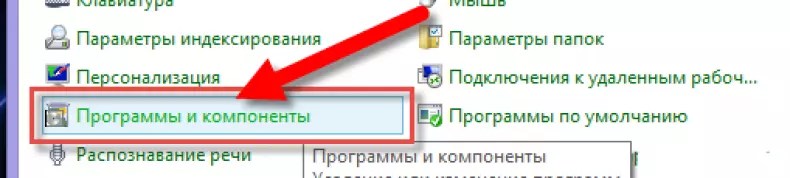
- "Windows Bileşenlerini Etkinleştirme veya Devre Dışı Bırak" tıklayarak;

- IE 11 listesinde bulunan (bu sürüm yeni sistemlerde duracaktır);

- İşareti kaldırın;

Yeniden başlattıktan sonra, varsayılan listelerde veya bağlantıları açan tarayıcı programlarında "Explorer" yok artık bulamayacaksınız.
Ve ağla çalışmak için diğer programları kullanabilirsiniz.
SONUÇLAR
IE tarayıcısının herhangi bir sürümünü çıkarırken, bunu yapacağınız nedenden bağımsız olarak, eksiksiz olmasının bazı sorunlara yol açabileceği belirtilmelidir.
Ve ağa erişmek için başka bir uygulamanız yoksa ve Explorer tamamen tamamen tamamen kaldırılmışsa, sistemi yeniden yüklemek veya tarayıcıların yükleme dosyalarını diğer bilgisayarlardan yeniden yüklemek de gerekli olabilir.
Bu nedenle, bu program hakkında herhangi bir hatırlatıcıyı Microsoft'tan tahrip etmek, diğer Opera veya Chrome uygulamalarını (örneğin ne yapılabilir, bunları kaydetme kurulum Dosyaları sistem dışı bir diskte veya harici bir taşıyıcıda).
Windows 7'de Internet Explorer nasıl kaldırılır
Windows 7 - 2 Çalışma Yöntemlerinde Internet Explorer'ı Tamamen Kaldırılır

 Giriş
Giriş